Chrome-Lesezeichen sind eine Funktion, die mehr kann, als nur Ihre Lieblingsseiten zu speichern. Dennoch ist es wahrscheinlich die am wenigsten unterschätzte Funktion von Chrome und vielen anderen Webbrowsern . Es gibt Zeiten, in denen sich Benutzer in einem ungeordneten Durcheinander von Lesezeichen verfangen. Genau aus diesem Grund haben wir einige Tipps und Tricks ausgewählt, die Ihnen die Verwendung von Chrome-Lesezeichen erleichtern.
1. Erstellen eines Lesezeichens und Aktivieren der Lesezeichenleiste
Unabhängig davon, wie Sie eine Webseite mit einem Lesezeichen versehen, drücken Sie schnell die Tastenkombination Strg + D , um ein Lesezeichen zu erstellen . Noch bevor Sie dies tun, können Sie Umschalt+Strg+O drücken , um den Lesezeichen-Manager zu öffnen, in dem Sie alle Chrome-Lesezeichenordner finden . Apropos Ordner, Sie können einen Ordner oder Unterordner erstellen, indem Sie Umschalt+Strg+D drücken .
Nachdem Sie mit dem Erstellen von Lesezeichen, Ordnern und Unterordnern fertig sind, möchten Sie all dies vor Ihren Augen haben. Sie können dies tun, indem Sie die Lesezeichenleiste aktivieren. Um die Lesezeichenleiste zu aktivieren , drücken Sie Umschalt+Strg+B .
| Kurze Zusammenfassung |
| Erstellen Sie ein Lesezeichen |
Strg + D |
| Öffnen Sie den Chrome-Lesezeichen- Manager |
Umschalt+Strg+O |
| Erstellen eines Ordners/Unterordners auf der Lesezeichenseite |
Umschalt+Strg+D |
| Lesezeichenleiste aktivieren |
Umschalt+Strg+B |
2. Direktes Ziehen eines URL-/Suchmaschinenergebnisses in einen Lesezeichenordner
Jetzt wissen Sie, wie Sie die Lesezeichenleiste aktivieren . So wird sich dies für Sie als nützlich erweisen. Nachdem Sie die Lesezeichenleiste aktiviert haben , können Sie eine URL direkt in den Chrome-Lesezeichenordner ziehen . Sie können dies tun, indem Sie entweder –
- Kopieren Sie die URL und ziehen Sie sie in einen der Ordner in Andere Lesezeichen
- Gehen Sie zur Ergebnisseite der Suchmaschine und ziehen Sie den Titel in einen der Ordner in Andere Lesezeichen
3. Synchronisieren Sie Ihre Lesezeichen auf allen Geräten

Sie können Chrome-Lesezeichen , die zu Ihrem Gmail-Konto gehören, mit allen Ihren Geräten synchronisieren . Alles was Sie brauchen, um sich mit dem Gmail-Konto anzumelden. Hier konzentrieren wir uns auf –
(i) Aktivieren der Synchronisierungsoption auf Ihrem Desktop
(ii) Aktivieren der Synchronisierungsoption auf Ihrem Gerät (zur Erläuterung nehmen wir an, Sie haben ein Android-Gerät)
(i) Aktivieren der Synchronisierungsoption auf Ihrem Desktop
- Öffnen Sie Chrome auf Ihrem Desktop
- Suchen Sie drei vertikale Punkte in der oberen rechten Ecke
- Klicken Sie auf Einstellungen
- Unter Ihrem Profilbild mit Ihrem Konto finden Sie Sync- und Google-Dienste . Klicke auf das Dropdown-Menü daneben
- (i) Unter Synchronisierung verwalten können Sie entweder alles synchronisieren oder
(ii) Sie können den Schalter neben Alles synchronisieren nach links und dann nur den Schalter Lesezeichen nach rechts schalten
(ii) Aktivieren der Synchronisierungsoption auf Ihrem Android-Gerät
- Öffnen Sie Chrome auf Ihrem Android-Gerät
- Suchen Sie die drei vertikalen Punkte oben rechts
- Tippen Sie auf Einstellungen
- Wählen Sie Ihr Konto, indem Sie auf Ihr Profilbild tippen
- Tippen Sie auf Sync und dann auf Alles synchronisieren
4. Hinzufügen von Sicherheit durch Hinzufügen einer Passphrase oder eines Passworts

Sie möchten wahrscheinlich nicht, dass alle anderen in Ihre Chrome-Lesezeichen oder -Ordner schauen, oder? Warum also nicht ein Passwort oder noch besser eine Passphrase hinzufügen. Um ein Passwort oder eine Passphrase hinzuzufügen, befolgen Sie diese Schritte –
- Schalten Sie Sync
- Unter Sync finden Verschlüsselungsoptionen, und wählen Sie Verschlüsseln synchronisierten Daten mit Ihrer eigenen Synchronisierungspassphrase
- Geben Sie eine starke Passphrase ein und klicken Sie auf Speichern
5. Importieren Sie Lesezeichen von Chrome in andere Browser
Wenn Sie mehrere Browser verwenden oder von Chrome zu einem anderen Browser migrieren, möchten Sie Ihre vorhandenen Lesezeichen überall hin mitnehmen. Angenommen, Sie möchten Lesezeichen von Chrome in Firefox oder einen anderen Browser importieren . Dazu müssen Sie zunächst Lesezeichen exportieren. Um Lesezeichen zu exportieren, befolgen Sie die unten aufgeführten Schritte –
- Öffnen Sie den Lesezeichen-Manager, indem Sie Umschalt+Strg+O drücken
- Tippen Sie auf die drei vertikalen Punkte in der oberen rechten Ecke
- Klicken Sie auf Lesezeichen exportieren
Sie können nun Lesezeichen an der gewünschten Stelle auf Ihrem Computer im HTML-Format exportieren und Lesezeichen auf einen anderen PC oder Browser Ihrer Wahl exportieren. Wenn Sie beispielsweise Lesezeichen von Chrome in Edge importieren möchten, können Sie dies folgendermaßen tun:
- Klicken Sie auf die drei horizontalen Punkte ()
- Klicken Sie unter Favoriten und andere Informationen übertragen auf Importieren oder Exportieren
- Unter Importieren Sie Ihre Informationen, wählen Chrome
Alternative,
Sie können sogar Chrome-Lesezeichen importieren, indem Sie auf Aus Datei importieren klicken und dann die Chrome-Lesezeichen auswählen, die Sie als HTML exportiert haben
Liebte diesen Blog, vergessen Sie nicht, uns ein Lesezeichen zu setzen
Wie oft setzen Sie Lesezeichen für Webseiten? Und wie halten Sie Ihre Lesezeichen gut organisiert? Wenn Sie von den oben genannten Tricks profitiert haben, rufen Sie uns im Kommentarbereich unten an und wenn Sie einen Trick im Ärmel haben, sind wir ganz Ohr.
Wir bieten regelmäßig interessante Inhalte im Zusammenhang mit Technik an, sodass Sie Systweak-Blogs für weitere Updates als Lesezeichen speichern können. Und ja! Vergessen Sie nicht, unseren Newsletter zu abonnieren.
Fröhliches Lesen!

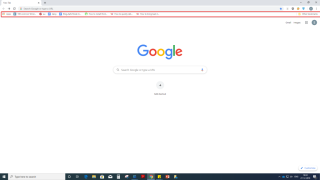




![So deaktivieren Sie Benachrichtigungen in Microsoft Teams [AIO] So deaktivieren Sie Benachrichtigungen in Microsoft Teams [AIO]](https://cloudo3.com/resources8/images31/image-2249-0105182830838.png)





![Bedingte Formatierung basierend auf einer anderen Zelle [Google Tabellen] Bedingte Formatierung basierend auf einer anderen Zelle [Google Tabellen]](https://cloudo3.com/resources3/images10/image-235-1009001311315.jpg)